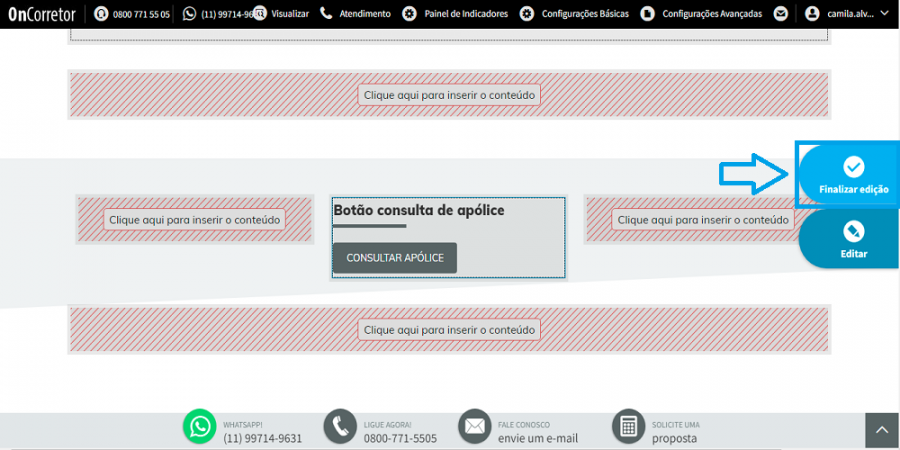Mudanças entre as edições de "Inserir Botão consulta de apólice"
| Linha 1: | Linha 1: | ||
| − | |||
| − | |||
Este componente é um botão com um link automático para a consulta de apólice no site da Porto Seguro. | Este componente é um botão com um link automático para a consulta de apólice no site da Porto Seguro. | ||
<br> | <br> | ||
| − | Para inserir em seu site, clique em "Botão consulta de apólice" e arraste ao local desejado. | + | '''Etapa 1:''' Para acessar esse componente Configurações Avançadas > Editar Página > Editar. |
| + | <br><br> | ||
| + | [[Arquivo:Editar Página.PNG|x450px]] | ||
| + | <br><br> | ||
| + | '''Etapa 2:'''Para inserir em seu site, clique em "Botão consulta de apólice" e arraste ao local desejado. | ||
<br><br> | <br><br> | ||
| − | [[Arquivo: | + | [[Arquivo:Apolice.PNG|x450px]] |
<br><br> | <br><br> | ||
| − | Após inserir o componente | + | '''Etapa 3:'''Após inserir o componente na página, é necessário configurar as propriedades. Clique no componente e, na sequência, no lápis, conforme imagem abaixo: |
<br><br> | <br><br> | ||
| − | [[Arquivo: | + | [[Arquivo:Apolice 1.PNG|x450px]] |
<br><br> | <br><br> | ||
| − | Será exibido na lateral direita as propriedades do componente. Preencha os campos para que as informações sejam exibidas em seu banner. | + | '''Etapa 4:'''Será exibido na lateral direita as propriedades do componente. Preencha os campos para que as informações sejam exibidas em seu banner. |
<br> | <br> | ||
1. Cabeçalho: Se deseja exibir um cabeçalho, selecione a opção “Exibir cabeçalho” e informe o texto desejado no campo “Cabeçalho”; | 1. Cabeçalho: Se deseja exibir um cabeçalho, selecione a opção “Exibir cabeçalho” e informe o texto desejado no campo “Cabeçalho”; | ||
| Linha 17: | Linha 19: | ||
2. Depois de realizar as edições citadas acima, clique em "Salvar" | 2. Depois de realizar as edições citadas acima, clique em "Salvar" | ||
<br><br> | <br><br> | ||
| − | [[Arquivo: | + | [[Arquivo:Apolice 2.PNG|x450px]] |
<br><br> | <br><br> | ||
Depois de salvar suas edições, clique em "Finalizar edição" | Depois de salvar suas edições, clique em "Finalizar edição" | ||
<br><br> | <br><br> | ||
| − | [[Arquivo: | + | [[Arquivo:Apolice 3.PNG|x450px]] |
Edição das 18h50min de 26 de novembro de 2021
Este componente é um botão com um link automático para a consulta de apólice no site da Porto Seguro.
Etapa 1: Para acessar esse componente Configurações Avançadas > Editar Página > Editar.

Etapa 2:Para inserir em seu site, clique em "Botão consulta de apólice" e arraste ao local desejado.
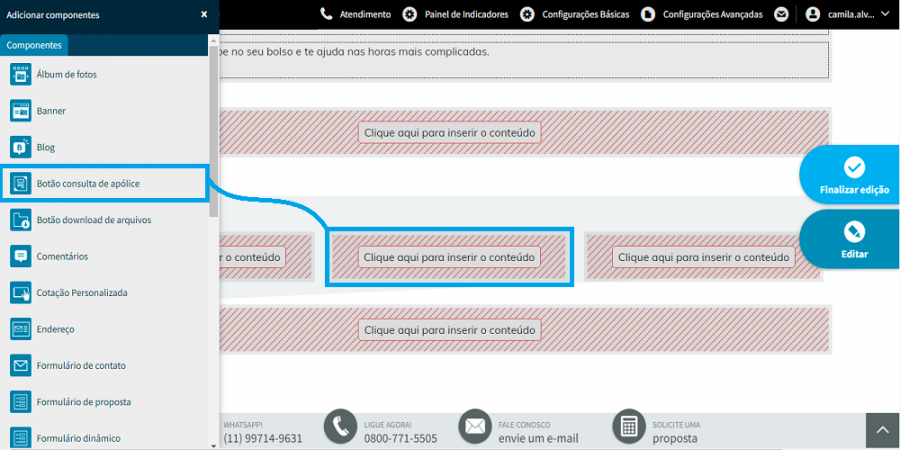
Etapa 3:Após inserir o componente na página, é necessário configurar as propriedades. Clique no componente e, na sequência, no lápis, conforme imagem abaixo:
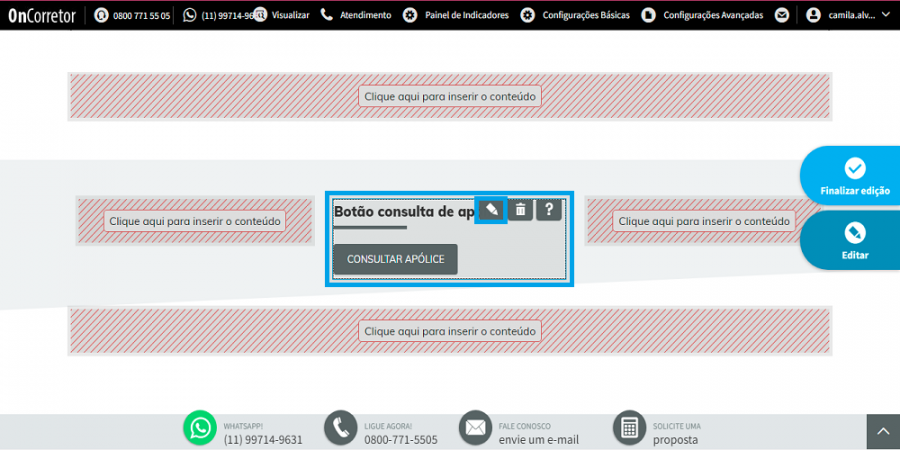
Etapa 4:Será exibido na lateral direita as propriedades do componente. Preencha os campos para que as informações sejam exibidas em seu banner.
1. Cabeçalho: Se deseja exibir um cabeçalho, selecione a opção “Exibir cabeçalho” e informe o texto desejado no campo “Cabeçalho”;
2. Depois de realizar as edições citadas acima, clique em "Salvar"
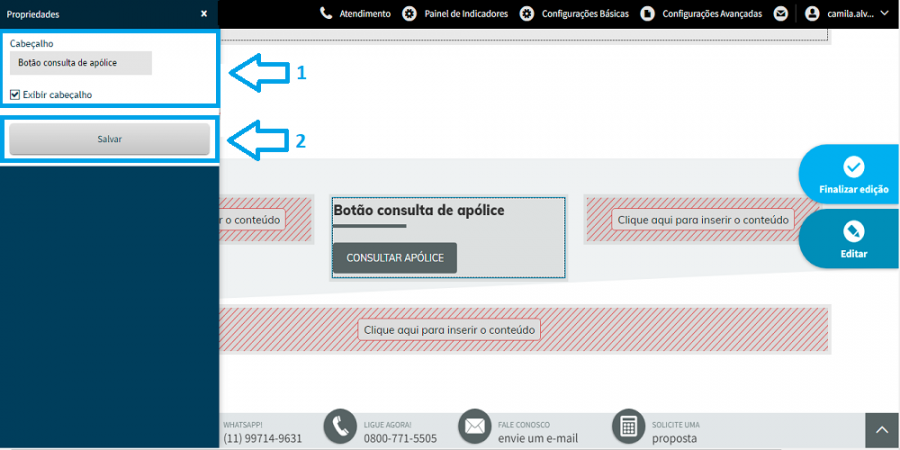
Depois de salvar suas edições, clique em "Finalizar edição"